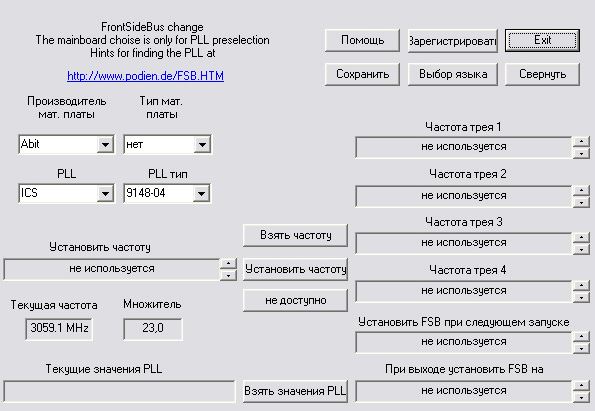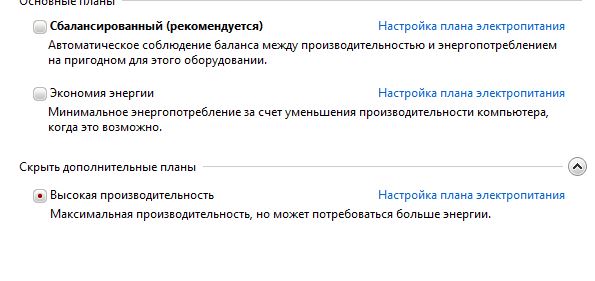Overlocking – тонкий процесс настройки компонентов компьютера, вызывающий у неосведомленных пользователей натуральное недоумение и даже страх. И все из-за расплывчато скомпонованной информации, вырванной контекстом из различных источников. Укрепить знания и разобраться в вопросе «как разогнать процессор Intel Core» получится всего в пять этапов.
Сбор информации о процессоре
Превратить современный процессор в кусок металлолома за считанные минуты, вооружившись неправильными методами невозможно. Ведь система защищена на аппаратном и программном уровне от любых непредвиденных событий.
Но потенциал для разгона лучше оценить сразу:
- Информация. О системе, материнской памяти и разгоняемом «камне» придется собрать все данные, к примеру, заводские показатели тактовой частоты и напряжения. Это поможет заранее определить начальное положение вещей и ограничить будущий потенциал. Если залезать под крышку персонального компьютера или в меню BIOS некогда, то CPU-Z разрешит все вопросы.
- Температура. Процессорный кулер должен прекрасно рассеивать тепловую энергию еще до разгона. О боксовом типе охлаждения (обычно выдаваемом вместе с процессором) лучше сразу забыть и перейти к системам на тепловых трубках, прекрасно отводящим лишнюю энергию. Отсюда и вывод – чем мощнее кулер, тем выше потенциал будущего разгона.
Способы разгона процессора
Штатный режим работы чипа – 50-80% от максимальной мощности, виной тому ограничения, введенные для увеличения срока службы, повышения стабильности и усреднения температурных режимов.
Оверлокинг позволяет повысить производительность, ценой дополнительных затрат – времени на подбор идеальных характеристик (частоты, напряжения), денег на покупку охлаждения и гарантии на положительный результат. Нюансов, как и процессоров семейства Intel Core, слишком много!
Увеличить производительность процессора можно тремя способами:
- Задать нужную частоту.
- Изменить множитель.
- Поднять напряжение питания.
Но не все сразу – разобраться в азах и уяснить раз и навсегда все о положении вещей поможет легкая вводная информация. Итак, FSB – системная шина, взаимодействующая со стороны чипа со всеми подключенными к компьютеру компонентами.
Взаимодействие происходит на определенной частоте и именно FSB подстраивается под каждый тип комплектующего с помощью множителей и делителей. Например, обмен информацией с оперативной памятью происходит на частоте 333 МГц. А тактовая частота процессора 2664 МГц. Значит, множитель равен 8.
Отсюда и вывод – увеличить тактовую частоту можно сменой настроек системной шины или добавлением множителей.
С напряжением все проще – системная плата способно самостоятельно распределять нагрузку, можно выставлять настройки вручную для правильной и полноценной поддержки тактовой частоты или выставленного множителя. Без смены напряжения могут появляться сбои!
Разгон процессора через BIOS
Методик разгона процессора Intel несколько – все зависит от доступа к множителю, умений пользователя и возложенных на процесс рисков. Начинать лучше с простого – повышения частоты системной шины.
Переходим в BIOS. Находим параметр CPU Speed или Lock, CPU (HOST) Frequency и изменяем числовой показатель на 20, 30, а может и 50 МГц. Точно утверждать или советовать сложно – систем, плат и чипов много, и все разные.
После повышения частоты, придется сохранить настройки и перезагрузиться для проверки стабильности. Если возникают проблемы программного значения, то придется постепенно снимать частоту шины или увеличивать напряжение в панелях CPU Voltage.
Внимание! Поднимать вольтаж не стоит больше, чем на 0,3 В от номинального значения!
При свободном множителе все работает схожим образом: переход в BIOS, поиск значения CPU Clock Ratio, знакомство с базовыми значениями и далее к постепенному, шаговому увеличению параметра.
Для повышения уверенности в успехе стоит отключить все дополнительные примочки, вроде режимов «Турбо» и ускорителей, автоматически повышающих производительность процессора.
Помноженная частота шины на заданное пользователем число может выдать потрясающие результаты, главное найти золотую середину.

При возникающих проблемах со стабильностью поможет смена напряжения – обращение к показателю CPU Voltage усредняет показатели, выдает необходимую мощность для проведения остальных операций.
Сменой напряжение может заняться и BIOS – достаточно выставить соответствующую настройку в меню на AUTO.
Не стоит забывать о громадном количестве ограничителей, влияющих на процесс разгона – неудачный вариант процессора с заблокированным множителем, пределы возможностей компонентов, неподходящая материнская плата, нестабильное напряжение, выдаваемое блоком питания.
Даже оперативная память может отказаться работать при неподходящей частоте. Ну и температура – за качественными результатами в магазин за новым кулером.
И обязательно стоит отслеживать все показатели во время разгона компьютера:
AIDA64 и CoreTemp для мониторинга,OCCT проверка взаимодействия памяти и процессора, Sandra Lite – получение информации о системе, 3Dmark – идеальный вариант нагрузить систему и выявить сбои.
Использование программ для разгона процессора
Исключить взаимодействие с BIOS и упростить процесс разгона помогут специальные утилиты, подходящие, как широкому спектру систем, так и определенным.
CPUFSB
современный инструмент комплексной настройки чипа и мониторинга отдельных компонентов. Полностью переведен на русский язык, поддерживает массу материнских плат.
Для работы потребуется немного настроек – выбор моделей компонентов, изменение частоты и множителя, сохранение параметров до перезагрузки и после.
Утилита SoftFSB
Позволяет настраивать все и сразу буквально на лету. В представлении функций не нуждается, интерфейс наглядный, меню подробное. Можно контролировать частоту, температуру и вольтаж, двигая ползунки.
ASRock OC Tuner
Предназначена для материнских плат ASRock утилита, совмещающая громадный спектр функций разгона, мониторинга и настройки.
MSI Control Center II
Инструмент с говорящим названием. Выполняет все заявленные у конкурентов функции. Прост в работе.
ASUS Turbo V EVO
Программа для разгона процессора: мгновенное изменение параметров, легкая настройка, поддержка различных компонентов.
Разгон ноутбука
Изменение режима электропитания
Доступный вариант повышения производительности, не требующих ни дополнительных знаний, ни лишней ответственности.
Для получения желаемого результата достаточно выставить «Высокую Производительность» в разделе «Электропитания».
Программный способ увеличения производительности
Во-первых, стоит заранее получить всю информацию о системе, воспользовавшись утилитой CPU-Z. Название чипа, показатели работоспособности, напряжение.
Во-вторых, не стоит рассчитывать на рекордные показатели работоспособности – ускорить систему от номинальных показателей получится на 10-15%.
Далее установка утилиты SetFSB и переход к медленному, но уверенному увеличению тактовый частоты процессора с маленьким шагом. По завершению работы лучше произвести дополнительные тесты программой Prime 95, отслеживая изменения в реальном времени в CPU-Z. Если проблем с зависанием и появлением «синих экранов смерти» не обнаружено, то частоту можно увеличить.
Разгон процессора Intel через BIOS
В обширном меню настроек необходимо отыскать названия CPU FSB Clock или Frequency, показатели, отвечающие за увеличение частоты шины. Опять же, маленький шаг, уверенная проверка работоспособности, отслеживание получившихся результатов. При неполадках лучше уменьшить выставленные показатели.
Режим Turbo Boost. Вариант автоматического оверлокинга, активируемый через интерфейс ОС, либо в меню BIOS.
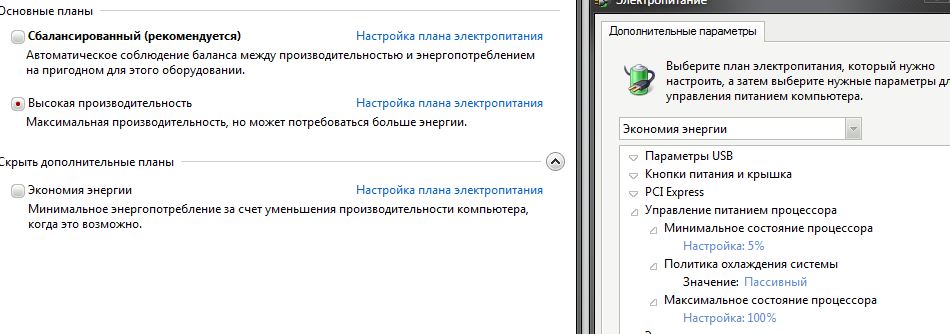
Можно выставить показатели «Минимального и Максимального состояния процессора» на 100% во вкладке «Электропитание» под пунктом «Дополнительные параметры питания».
Или же сбросить все настройки в BIOS на заводские, воспользовавшись функцией «Load Default».
При увеличении частоты процессора стоит помнить о безопасности – повышенное энергопотребление процессора увеличит нагрузку на аккумулятор, уменьшит время работы без сети.
А еще поднимет температуру в несколько раз, а это совершенно небезопасно, ведь комплексно изменить способ охлаждения на ноутбуке без потери переносных качеств точно не получиться.